手机按导航键震动怎么设置 华为手机开启点击导航栏按键振动设置方法
在日常使用手机时,导航键的震动设置可以提升用户体验,对于华为手机用户来说,开启点击导航栏按键振动的方法非常简单。只需进入手机设置,找到系统选项,然后点击系统导航或导航栏设置,即可找到相关的震动设置选项。通过调整震动强度和开启振动反馈,可以让用户在操作手机时获得更直观的反馈,提高使用的便利性。
华为手机开启点击导航栏按键振动设置方法
具体步骤:
1.第一步,选择点击手机桌面上的“设置”按钮;
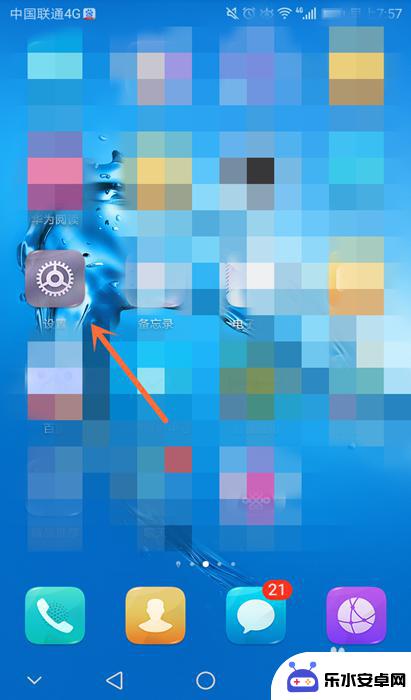
2.进入设置页面,我们选择点击选项中的“声音”按钮;
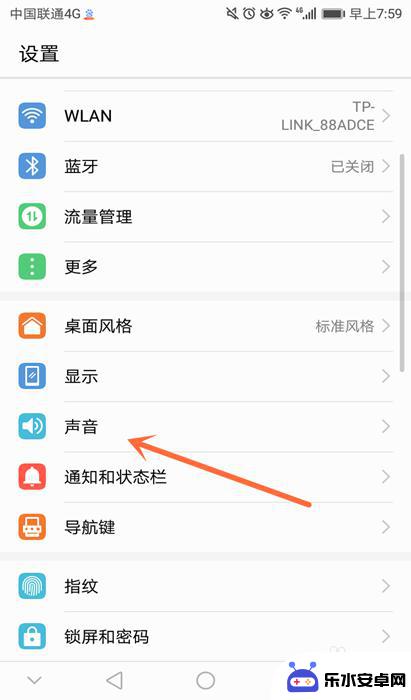
3.第三步,进入声音页面。我们找到下方的“系统”选项;
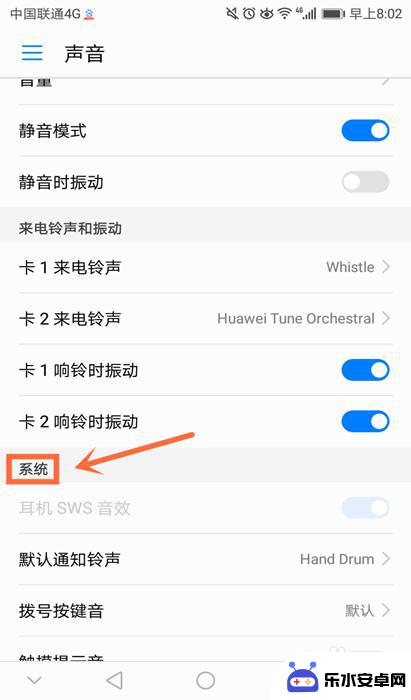
4.第四步,找到“系统”选项中的“点击时振动”字样;
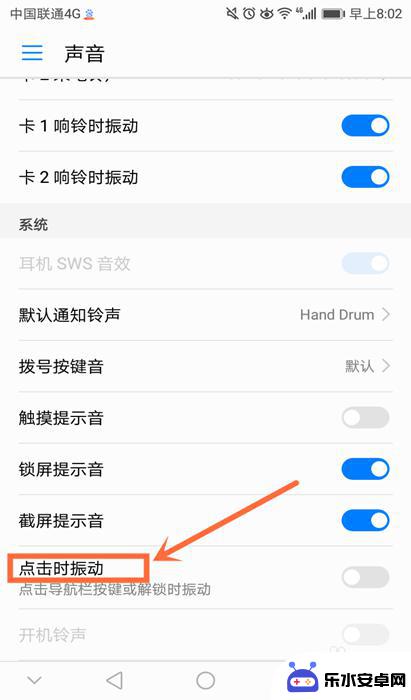
5.第五步,将右侧的开关点击打开;
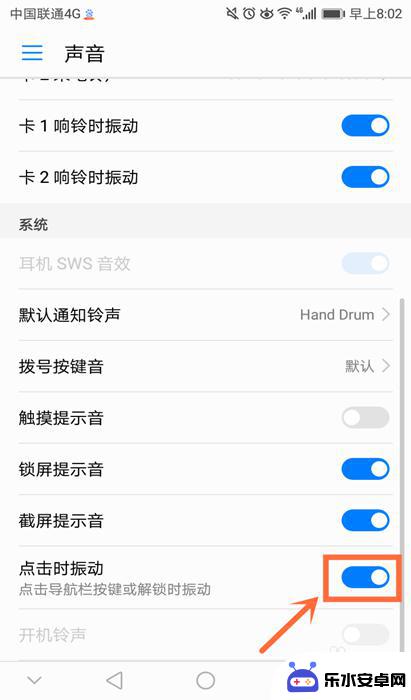
6.第六步,就完成设置了。
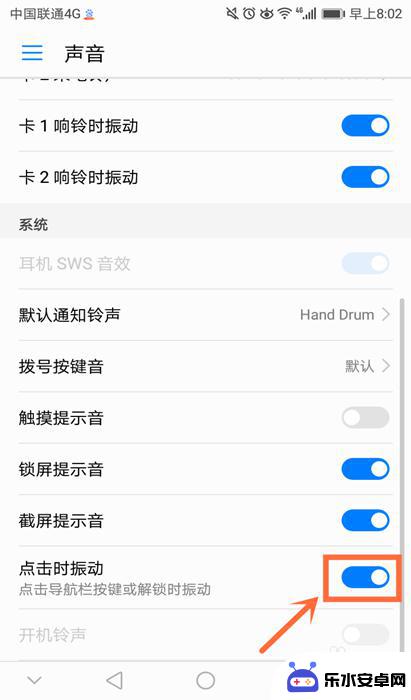
以上就是手机按导航键震动怎么设置的全部内容,如果有不清楚的地方,用户可以根据小编的方法进行操作,希望这些方法能够帮助到大家。
相关教程
-
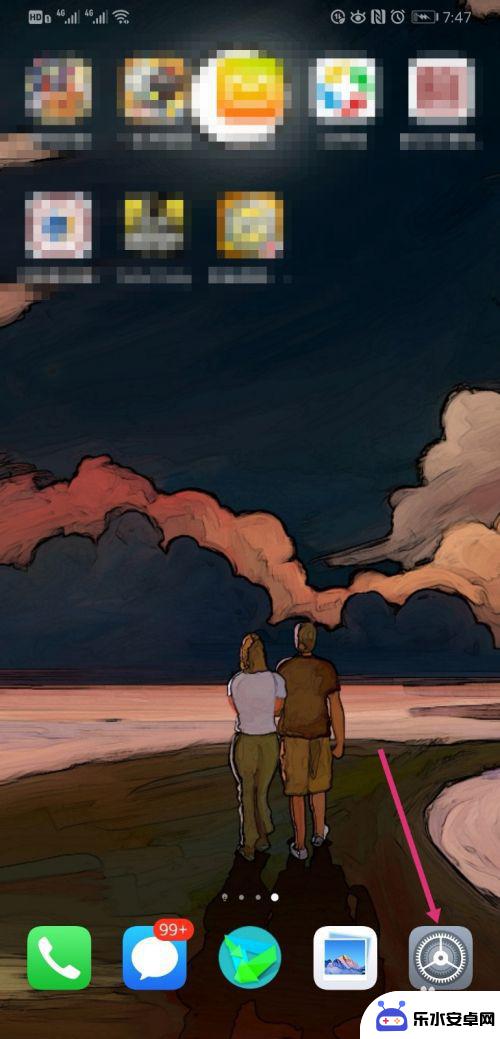 华为手机怎么设置手机下面的三个功能键 华为手机导航键设置方法
华为手机怎么设置手机下面的三个功能键 华为手机导航键设置方法华为手机的导航键设置方法非常简单,用户只需进入手机的设置界面,找到系统选项,然后点击导航键设置即可进行个性化设置,在这里用户可以自定义手机下面的三个功能键的功能,例如设置返回键...
2024-04-12 11:41
-
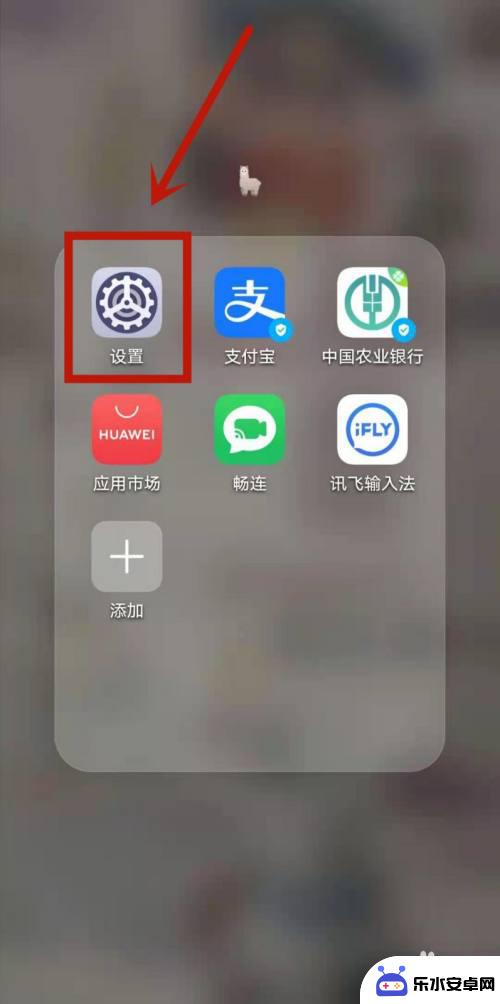 华为手机怎么换按键设置 华为手机按键震动设置
华为手机怎么换按键设置 华为手机按键震动设置华为手机的按键设置一直是用户关注的焦点之一,在华为手机中,用户可以根据个人喜好来自定义按键设置,包括按键功能、按键震动等。通过简单的操作,用户可以轻松地调整按键功能和震动强度,...
2024-08-13 08:28
-
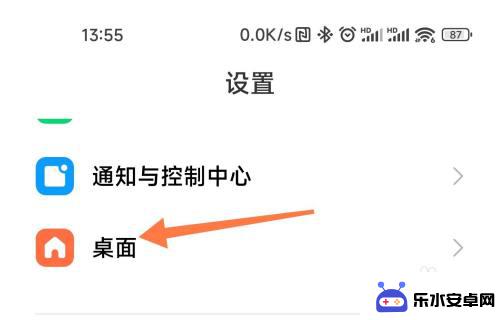 小米手机导航键设置在什么地方miui13 小米手机下方三个按键怎么调整
小米手机导航键设置在什么地方miui13 小米手机下方三个按键怎么调整在智能手机的发展中,小米手机一直以其出色的性能和便利的用户体验赢得了众多用户的喜爱,作为小米手机的一大特色,导航键的设置也备受关注。随着MIUI13的发布,小米手机的下方三个按...
2024-04-09 08:33
-
 oppo手机设置导航键 oppo手机导航键设置方法
oppo手机设置导航键 oppo手机导航键设置方法随着智能手机的普及和功能的不断升级,导航键的设置成为了用户对手机使用体验的重要考量之一,作为一款备受欢迎的手机品牌,OPPO不仅在拍照和性能方面让人们赞叹不已,而且其独特的导航...
2024-02-21 08:26
-
 三星手机上的导航如何设置 三星手机下面三个按键设置方法
三星手机上的导航如何设置 三星手机下面三个按键设置方法在现代社会中手机已经成为人们生活中不可或缺的工具之一,而在手机的功能中,导航功能更是帮助人们快速准确地找到目的地的利器。作为一款知名的手机品牌,三星手机在导航设置方面也是非常便...
2024-12-03 17:19
-
 oppo手机三键导航 oppo底部三个键怎么调节
oppo手机三键导航 oppo底部三个键怎么调节在手机市场上,oppo手机一直备受消费者的喜爱,其独特的设计和稳定的性能让人印象深刻,其中oppo手机的三键导航设计更是备受关注。对于一些用户来说,习惯了传统的虚拟按键或手势操...
2024-03-11 10:18
-
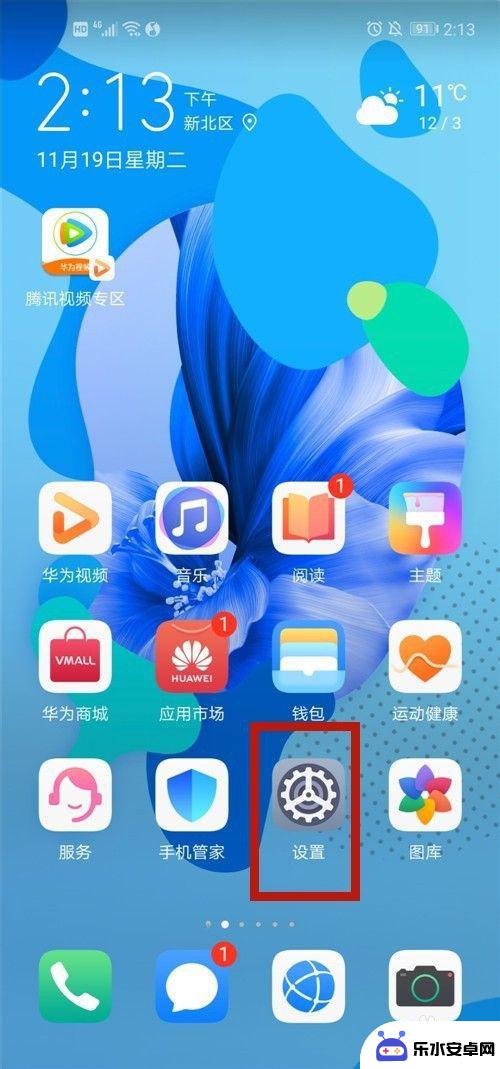 安卓系统的手机导航键怎么设置 如何在手机上切换至三键导航模式
安卓系统的手机导航键怎么设置 如何在手机上切换至三键导航模式在现如今的手机操作系统中,安卓系统的手机导航键设置一直备受用户关注,许多用户都希望能够自定义自己手机的导航键,以更好地适应自己的使用习惯。而其中一个最受欢迎的设置就是切换至三键...
2024-10-19 16:33
-
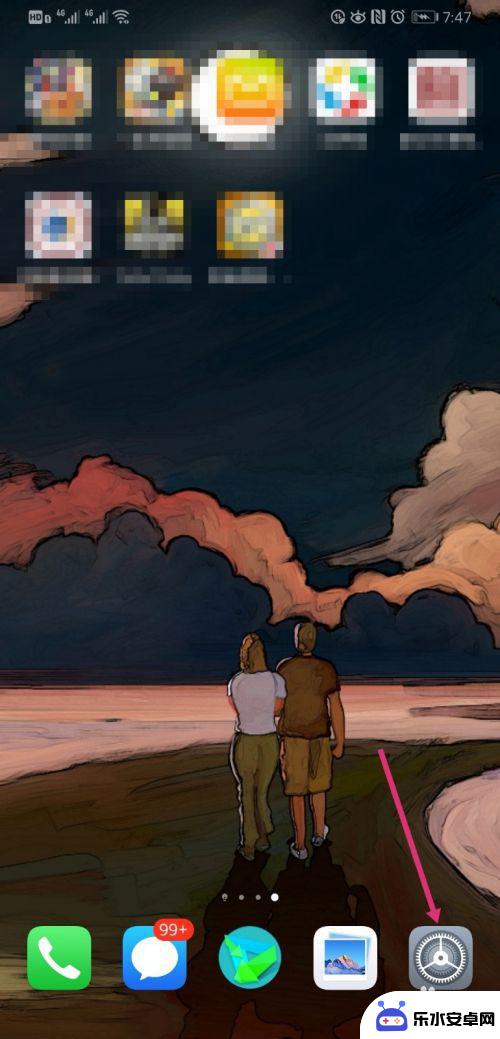 手机屏幕键盘怎么设置 华为手机底部三个导航键设置教程
手机屏幕键盘怎么设置 华为手机底部三个导航键设置教程在使用华为手机时,我们经常需要调整手机屏幕键盘和底部三个导航键的设置,以便更好地适应个人习惯和需求,通过简单的操作,我们可以轻松地对手机屏幕键盘进行调整,包括更改键盘风格、大小...
2024-05-08 15:37
-
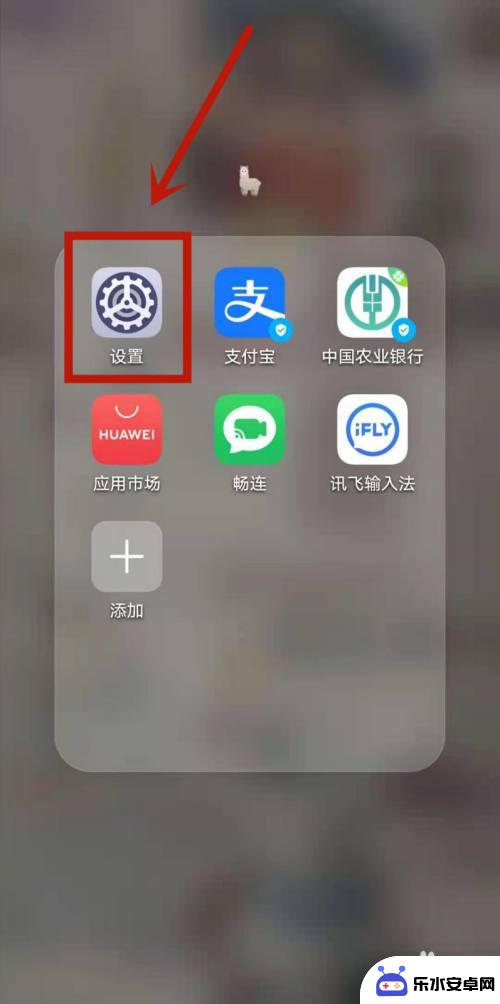 手机自动切换键怎么设置 华为手机按键设置方法
手机自动切换键怎么设置 华为手机按键设置方法在日常使用手机的过程中,我们经常会遇到需要频繁切换输入法的情况,而对于华为手机用户来说,如何设置手机的自动切换键成为了一个备受关注的问题。通过华为手机按键设置方法,用户可以轻松...
2024-11-03 13:40
-
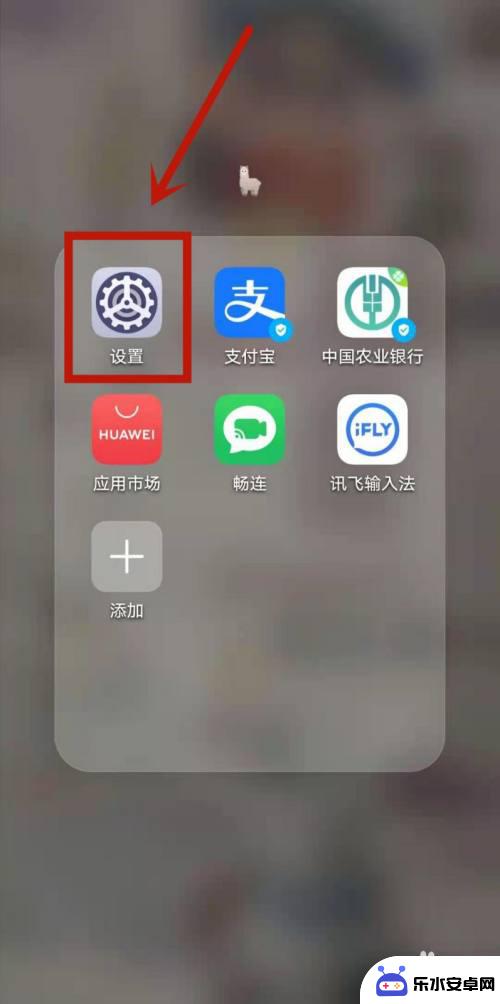 手机左右按键怎么设置 华为手机按键功能设置方法
手机左右按键怎么设置 华为手机按键功能设置方法在使用华为手机时,左右按键的设置可以帮助我们更加方便地操作手机,通过按键功能设置方法,我们可以根据个人习惯和需求,自定义左右按键的功能,让手机的操作更加个性化和便捷。无论是调整...
2024-04-15 17:30
热门教程
MORE+热门软件
MORE+-
 智能AI写作最新版免费版
智能AI写作最新版免费版
29.57MB
-
 扑飞漫画3.5.7官方版
扑飞漫画3.5.7官方版
18.34MB
-
 筝之道新版
筝之道新版
39.59MB
-
 看猫app
看猫app
56.32M
-
 优众省钱官方版
优众省钱官方版
27.63MB
-
 豆友街惠app最新版本
豆友街惠app最新版本
136.09MB
-
 派旺智能软件安卓版
派旺智能软件安卓版
47.69M
-
 黑罐头素材网手机版
黑罐头素材网手机版
56.99M
-
 拾缘最新版本
拾缘最新版本
8.76M
-
 沐风跑步打卡2024年新版本
沐风跑步打卡2024年新版本
19MB